のエピック ゲーム ランチャーPC ゲーマーが Epic Games ストアからゲームを購入およびダウンロードできるようにするだけでなく、他のユーザーとのチャット機能も提供します。ゲーマーは自分のゲーム ライブラリを管理することもできます。ただし、一部のユーザーは、Windows 10 または Windows 11 デバイスで Epic Games Launcher にログインできないと報告しています。この投稿では、Epic Games Launcher のログイン エラーに対する一般的な修正を提供します。
Epic Games Launcher のログイン エラー
以下のこのセクションでは、最も一般的な Epic Game Launcher のログイン エラーとそれぞれの解決策を取り上げ、その後、Epic Games Launcher にサインインしようとしたときに発生する可能性のあるその他のログイン エラーに対する一般的な修正方法の概要を説明します。次のエラー メッセージについて説明します。
- 外部ログイン システムからの資格情報の処理中にエラーが発生しました
- 申し訳ありませんが、使用している認証情報は無効です
- ログイン中にエラーが発生しました。もう一度お試しください。
- Epic Games Launcher のログイン エラーに関する一般的な修正。
外部ログイン システムからの資格情報の処理中にエラーが発生しました

を使用して Epic Games にログインしようとすると、このエラー メッセージが表示されます。マイクロソフトアカウントXbox プロファイルなし。このエラーを解決するには、Xbox プロファイルを作成する必要があります。その方法は次のとおりです。
- に向かいますアカウント.xbox.com。
- Xbox プロファイルを作成するように求められます。
- 指示に従って Xbox プロファイルを作成します。
- 完了したら、Epic Games に再度ログインしてみてください。これでログインが成功するはずです。
すでに Xbox プロファイルをお持ちで、引き続き問題が発生する場合は、正しい Xbox プロファイルにログインしていることを確認してください。シークレット モードを使用すると、自動入力をバイパスし、Xbox プロファイルに手動でログインできます。
申し訳ありませんが、使用している認証情報は無効です
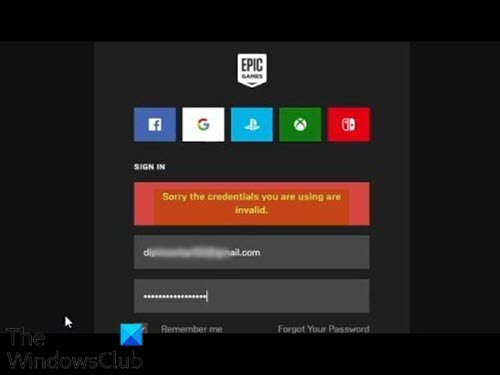
このエラーが発生する可能性が最も高いのは、長期間にわたって Epic Games アカウントにログインまたは使用していない場合です。資格情報を忘れたか、セキュリティ チェックとしてプロンプトが表示される可能性があります。パスワードをリセットするには。この場合は、パスワードの回復を実行し、パスワードを覚えやすいものにリセットして、ログインを再試行してください。
ヒント: 最近パスワードをリセットまたは変更した場合は、有効になるまでに時間がかかることがあります。そのため、再度サインインするまで少し時間がかかる場合があります。
代わりに以下のエラー メッセージが表示される場合は、
申し訳ありませんが、使用している認証情報は無効であるか、オフラインで使用するために保存されていません。
オフライン モードは、Epic Games Launcher を使用してインターネットに接続していない場合にのみアクセスできます。オフライン モードに入るには、次の手順を実行します。
- Epic Games ランチャーを開きます。
- サインイン画面で、 をクリックします。後でサインインする一番下にあります。
オフライン モードを使用するために必要な作業はこれだけです。 Fortnite などの一部のゲームは、インターネットに依存しているため、機能しない可能性があることに注意してください。
ログイン中にエラーが発生しました。もう一度お試しください。
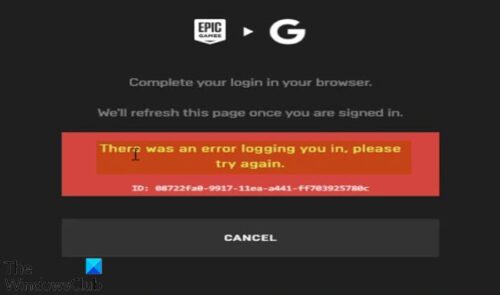
このエラーは、Epic Games サーバーが利用できないかオフラインの場合に発生する可能性が高くなります。この場合、次の場所にアクセスして、Epic Games サーバーが稼働していることを確認する必要があります。status.epicgames.com– Epic Games Store のステータスが緑色で動作していない場合は、サーバーがオンラインに戻るまで待つ以外に選択肢はありません。また、お住まいの地域の Epic Games サーバーがダウンしており、アクセスできない可能性もあります。サーバーが世界全体でダウンしているのか、それとも自分の地域だけでダウンしているのかを確認するには、次の手順を実行する必要があります。VPNを使用する。
ただし、サーバーがオンライン/グローバルに利用可能であるにもかかわらず問題が解決しない場合は、ログイン システムが問題の原因となっているため、Epic Games サポートに連絡する必要があります。
Epic Games Launcher のログイン エラーに関する一般的な修正
この投稿では取り上げていない、Epic Games Launcher のログイン エラーまたはサインイン エラーが発生した場合に試せるその他のトラブルシューティング (上記の解決策が含まれます) は次のとおりです。
1] PCを再起動します
Epic Games Launcher のログインに関連するいくつかの小さな問題は、次の方法で簡単に解決できます。PCを再起動する。システムを完全に再起動すると、Epic Games Launcher と関連する一時ファイル/データが再起動されます。
2]他のPCからログアウトする
複数の PC を使用して Epic Games アカウントにサインインすると、エラー メッセージが表示される場合がありますEpic Games にサインインできない。この場合、次のことを確認してください。すべての Windows 10/11 からサインアウトしました別のデバイスにサインインする前に、PC にアクセスします。
3] インターネット接続を確認してください
インターネット接続をチェックし、Epic Games クライアントがサーバーと通信するための十分な帯域幅があることを確認する必要があります。いずれかを使用できます。インターネット速度テスター帯域幅を知るために。値が低い場合は、ネットワーク デバイスを再起動し、それでも問題が解決しない場合は、ISP に連絡して問題を調査するよう依頼してください。
4] Epic Games LauncherのWebキャッシュをクリアする
Epic Games Launcher の Web キャッシュが破損した場合、アカウントにログインできなくなる可能性が高くなります。ファイルが破損した理由については詳しく説明しませんが、ファイルを削除すると、次回ランチャーを開いてログインしたときにキャッシュが作成されます。所定の手順に従って同じことを行うだけです。
- Epic Games Launcher を閉じ、タスク マネージャーを開きます。Epic Games がプロセスの 1 つである場合は、それを右クリックして [タスクの終了] を選択します。
- 「実行」を開き、次のように入力します%ローカルアプリデータ%をクリックして Enter キーを押します。
- に行きますEpicGamesランチャーフォルダ。
- 次に、保存されたフォルダーをダブルクリックします。
- 次に、右クリックして、ウェブキャッシュをクリックして「削除」を選択します。
- 「webcache」というキーワードが含まれる他のフォルダーが見つかった場合は、それらも削除します。
最後に、システムを再起動し、Epic Games を起動してサインインします。うまくいけば、これでうまくいくでしょう。
5] Epic Games Launcherを修復する
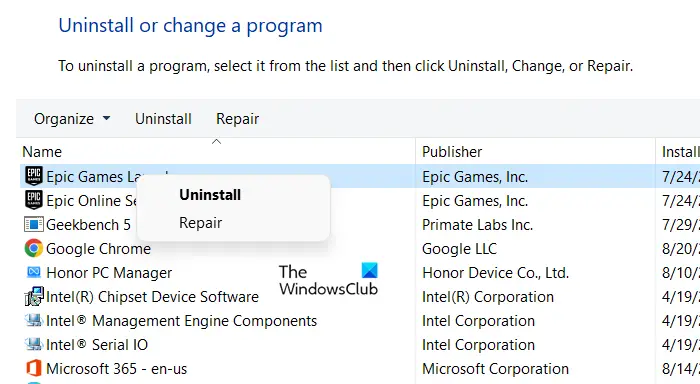
次に、Epic Games Launcher を修復して、それが役立つかどうかを確認してみましょう。破損したランチャー ファイルが原因で問題が発生した場合、これにより問題が解決されます。このユーティリティはファイルを非常に簡単にスキャンして修復します。所定の手順に従って同じことを行ってください。
- 開けるコントロールパネル。
- に行く[プログラム] > [プログラムと機能]。
- Epic Games Launcherを右クリックし、「修復」を選択します。
- 画面上の指示に従ってプロセスを完了します。
6] Epic Games Launcherをアンインストールして再インストールします
一部の PC ゲーマーは、Epic Games Launcher のログイン エラーの一部を次の方法で解決できると報告しました。アプリのアンインストール, 次に、PC を再起動し、公式 Web サイトから Epic Games Launcher の新しいコピーをダウンロードして、PC にインストールします。
この投稿が十分にお役に立てば幸いです。
Epic Games ランチャーにログインできないのはなぜですか?
Epic Games Launcher にログインできない理由はさまざまですが、多くの場合、インターネット接続が遅いことが原因です。しかし、多くのゲーマーが、インターネットが正常に動作している場合でもログインできないと報告しています。その場合は、問題がサーバーに関連している場合は何もできないため、Epic Games のサーバーのステータスを確認する価値があります。
また、Web キャッシュが破損していないことを確認してください。破損している場合は、キャッシュをクリアし、Epic Games が新しいキャッシュを作成できるようにする必要があります。トラブルシューティング ガイドを確認すると、問題を簡単に解決できます。
Epic Games が私の資格情報が無効であると言い続けるのはなぜですか?
通常、Epic Games は、間違ったユーザー名とパスワードを入力した場合、または長時間経ってからアカウントにログインした場合、資格情報が無効であると表示し、パスワードをリセットするように求められます。そうすれば問題は解決します。 。それでも問題が解決しない場合は、この記事で説明されている解決策を確認して、問題が解決するかどうかを確認してください。






